Soluciones en línea para cambiar el tamaño de un PDF
Como te decía al principio, en la red hay disponibles diversas herramientas gracias a las cuales puedes editar archivos PDF de forma directa y cómoda desde la ventana del navegador, sin tener que descargar absolutamente nada en tu ordenador. Si quieres saber más y sobre todo si quieres saber cuáles son las que creo que son las mejores soluciones en la categoría, sigue leyendo.
DocuPUB
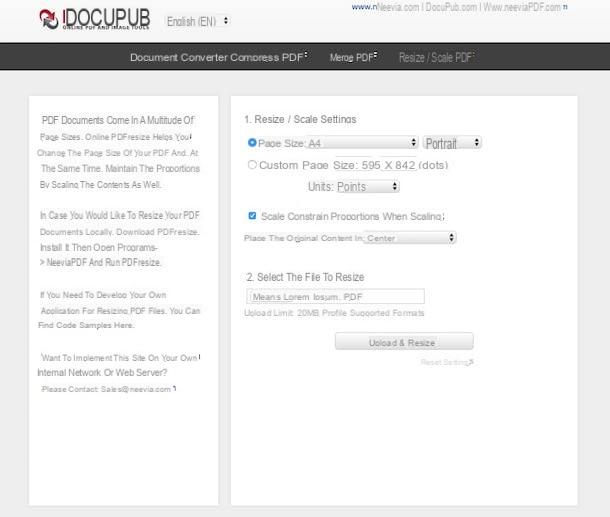
Alguna vez has oído hablar de DocuPUB? ¿No? Supuse. En cualquier caso, no hay problema, solucionémoslo de inmediato. Es un servicio en línea gratuito que le permite cambiar el tamaño de los documentos PDF adaptando su contenido a varios formatos de hoja sin afectar las proporciones. Te permite subir archivos con un peso máximo de 20 MB y la interfaz es sencilla pero bien cuidada.
El primer paso que debe seguir para usarlo es conectarse al sitio web de DocuPUB y hacer clic en el botón Elija el archivo (o Hojaldre) para seleccionar el archivo PDF en su computadora cuyo tamaño desea cambiar.
En este punto, indica el formato en el que quieres convertir tu documento en el menú desplegable que encuentras en correspondencia con la redacción Tamaño de página: o selecciona la opción Tamaño de página personalizado: a continuación para especificar, a través de los campos adyacentes apropiados, un tamaño personalizado y aplicarlo a las páginas del archivo.
Una vez que haya hecho esta elección y haya establecido el tamaño que prefiera, coloque la marca de verificación junto a los elementos Escalable e Restringir proporciones al escalar, para asegurarse de que el contenido del PDF cambie de tamaño y no se corte, y elija en el menú desplegable junto al elemento Coloque el contenido original en: la opción Centrarse, de modo que el contenido del documento esté centrado. Si tiene requisitos diferentes, seleccione otra de las opciones disponibles.
Para concluir y por lo tanto comenzar a redimensionar el documento seleccionado, haga clic en el botón Subir y cambiar el tamaño.
Después de unos segundos, será redirigido a una página con el título de su documento en el centro: haga clic en ella para ver el PDF redimensionado. Para descargarlo a su computadora, haga clic en el botón apropiado (generalmente en forma de flecha) en la página que aparece después de abrir el archivo. A menos que se especifique lo contrario en la configuración del navegador, el PDF se guardará en la carpeta Descargar de la PC.
También puede cambiar el tamaño del documento que acaba de editar en otro formato haciendo clic en el elemento Prueba diferentes configuraciones de cambio de tamañoe inmediatamente regrese a la página principal de DocuPUB para cambiar el tamaño de otro documento, haciendo clic en el elemento Reiniciar ajustes. Haciendo clic en el símbolo de pattumiera colocado junto al nombre del PDF, sin embargo, puede eliminar el archivo sin descargarlo.
PDF Dulces
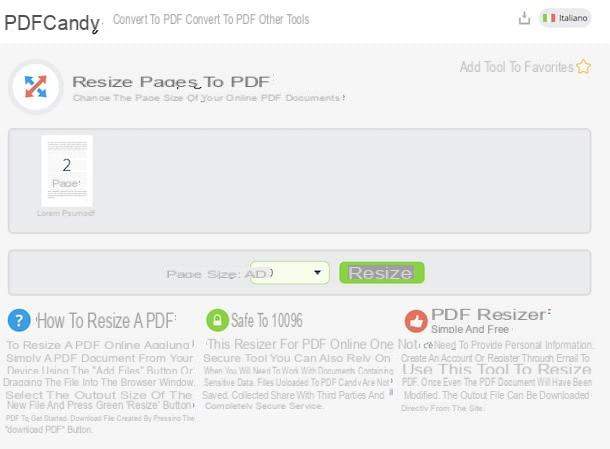
PDF Dulces es otra gran herramienta que se encuentra dentro de las filas de aquellas con las que puede cambiar el tamaño de un PDF. Es un sitio de Internet que proporciona a los usuarios varias funciones diseñadas específicamente para editar y convertir archivos PDF. Entre las diversas opciones disponibles, también hay una útil para el propósito en cuestión. Es gratuito y no impone límites particulares en cuanto al peso máximo de los archivos y la cantidad de documentos que se pueden cargar diariamente.
Para aprovecharlo, visite la sección del sitio web de PDF Candy dedicada al cambio de tamaño de PDF y arrastre el archivo que le interesa para actuar en la ventana del navegador. Si prefiere seleccionar "manualmente" el documento, haga clic en el botón + Agregar archivos y elija el PDF en su computadora que desea cargar en línea.
Entonces, si el documento está en su cuenta google Drive o Dropbox, haga clic en el icono correspondiente al servicio de referencia, inicie sesión en este último y "llévelo" desde allí.
Una vez cargado, seleccione en el menú desplegable junto al elemento Tamaño de página: el formato que desea que adopte su PDF y presione el botón Cambiar el tamaño adyacente.
Luego espere unos momentos para que se inicie y complete el procedimiento, luego haga clic en el botón Descargar archivo para descargar el documento recién editado a su computadora. Si no ha realizado ningún cambio en la configuración predeterminada del navegador, el PDF real guardado en la carpeta Descargar De computadora. Si lo prefiere, también puede guardar el archivo en uno de los servicios de almacenamiento en la nube compatibles haciendo clic en su icono.
Si, por otro lado, desea cambiar el tamaño de otro archivo PDF o desea comenzar todo el procedimiento nuevamente porque los cambios realizados en el documento seleccionado no le satisfacen, haga clic en el botón reanudar.
PDF2GO
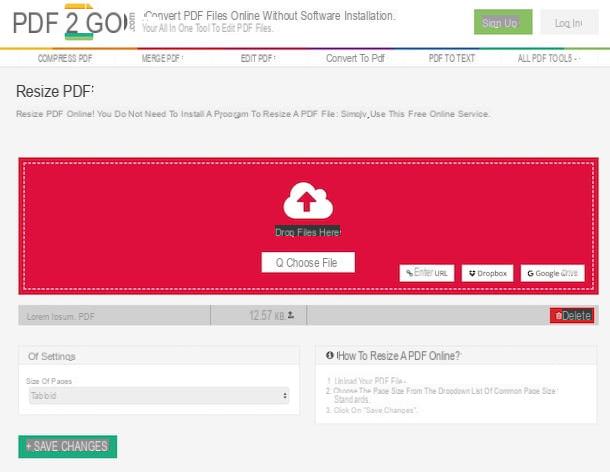
Como alternativa a las soluciones de las que ya te hablé, puedes cambiar el tamaño de tus PDF usando PDF2GO. Es un servicio en línea que, como los mencionados anteriormente, es totalmente gratuito, fácil de usar y capaz de devolver excelentes resultados. Similar a PDF Candy, se presenta como un portal en el que se encuentran disponibles varias funciones útiles para editar archivos PDF. Tenga en cuenta que todos los archivos cargados en el servicio se eliminan automáticamente después de 24 horas.
¿Me preguntas cómo usarlo? Te lo señalaré de inmediato. Primero, conéctese a la sección del sitio web dedicada al cambio de tamaño de PDF y arrastre el archivo sobre el que desea actuar a la ventana del navegador. Alternativamente, puede seleccionar el documento manualmente haciendo clic en el botón Elija el archivo.
Y si su archivo está en uno de los servicios de almacenamiento en la nube compatibles, como google Drive e Dropbox, haga clic en el icono correspondiente, inicie sesión en su cuenta y retírelos de allí. También puede cargar un archivo desde cualquier otra ubicación en línea. Para hacer esto, presione el botón Introducir URL y escriba el enlace correspondiente.
Una vez que se complete la carga, use el menú desplegable debajo del encabezado Tamaño de las páginas que está en la parte inferior izquierda para definir el formato que desea asignar a su documento y luego haga clic en el botón Guardar los cambios.
En la nueva página que se abrirá, haga clic en el botón Descargar, para descargar el archivo que acaba de editar en su computadora, o en Descargar archivo ZIP, para descargarlo como un archivo incluido en formato ZIP. En ambos casos, a menos que se especifique lo contrario en la configuración del navegador, el PDF se guardará en la carpeta Descargar de la computadora.
Si en lugar de descargar el archivo localmente prefiere subirlo a un servicio de almacenamiento en la nube, presione el botón con la nube y la flecha y seleccione la opción que prefiera. Para cambiar el documento u otro PDF desde cero, haga clic en Edite aún más su archivo y elige Cambiar el tamaño de la página PDF en el menú que se abre.
Soluciones de software para cambiar el tamaño de un PDF
En lugar de utilizar un servicio web como los que señalé en las líneas anteriores, ¿preferiría utilizar un programa informático "real"? Luego pruebe las soluciones ad hoc que he indicado a continuación. Estoy seguro de que te satisfarán.
PDFill Herramientas PDF GRATUITAS
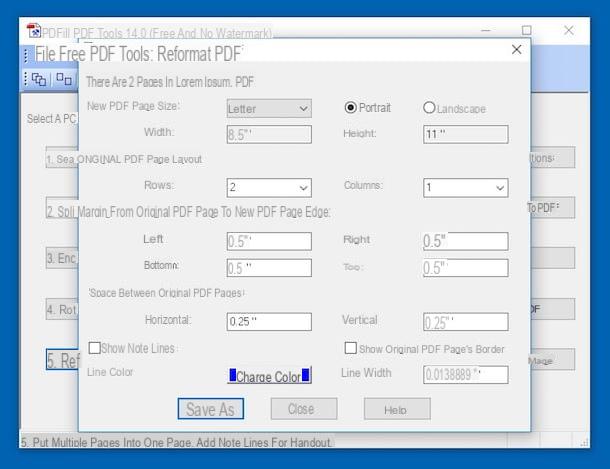
Un gran recurso de software al que puede recurrir para cambiar el tamaño de archivos PDF es PDFill Herramientas PDF GRATUITAS. Es un conjunto de herramientas para editar y convertir documentos PDF que puede utilizar de forma gratuita tanto para fines personales como comerciales. Es solo para Windows.
Para descargarlo en su computadora, conéctese a su sitio web del programa y haga clic en el enlace Descargar ubicado a la izquierda, en el botón Descarga ahora que esta debajo de la escritura OBTENGA GRATIS la versión básica en la página que se abre y en el botón adicional Descargar Ahora.
Una vez que se complete la descarga, abra el archivo .exe que acaba de obtener y haga clic en el botón primero Sí o de Siguiente página. Marque la casilla junto a la entrada Acepto los términos del Acuerdo de licencia. y complete la configuración haciendo clic Siguiente página tres veces seguidas, vamos Instalar o de Tecnologías. Si durante el proceso de instalación se le pide que instale GhostScript e . Net Framework, acepta también. Son dos programas gratuitos sin los cuales no podría utilizar muchas de las funciones incluidas en PDFill FREE PDF Tools.
Luego, inicie PDFill FREE PDF Tools haciendo doble clic en su icono que se ha agregado al escritorio. Ahora que se muestra la ventana del programa, inicie la herramienta de cambio de tamaño de PDF haciendo clic en el botón Reformatear varias páginas y seleccione el archivo que desea agitar en la ventana adicional que se abre.
En este punto, seleccione el formato que desea asignar a las páginas de su PDF en el menú desplegable Nuevo tamaño de página PDF: e indica la orientación eligiendo entre Retrato o Landcape. Si, por el contrario, desea especificar manualmente las dimensiones que tendrá que tomar el PDF, seleccione el elemento Tamaño personalizado en el menú de arriba y use los campos de abajo para indicar el tamaño.
Luego elija si y cómo intervenir en el diseño original del documento usando los menús debajo del elemento Diseño de página PDF original:, ajuste (si lo desea) los márgenes utilizando los campos correspondientes al artículo Margen de la página PDF original al borde de la nueva página: y ajuste las demás configuraciones disponibles según sus necesidades y preferencias.
Finalmente, presione el botón Guardar como… que está en la parte inferior izquierda, especifique la ubicación en su computadora donde desea guardar el archivo que acaba de cambiar de tamaño, asígnele un nombre y presione Ahorrar. ¡Aquí lo tienes!
Impresoras virtuales
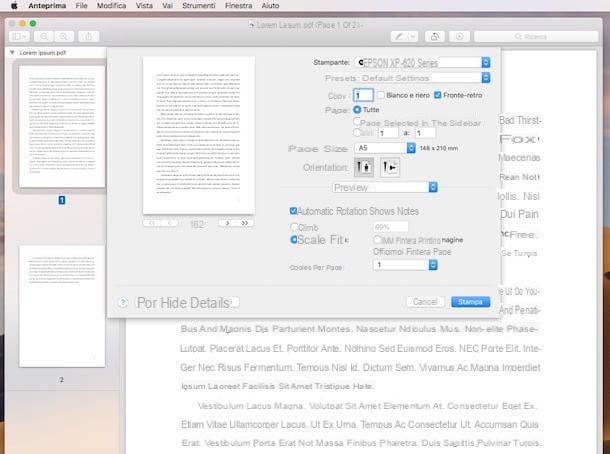
Probablemente no estaba al tanto de esto, pero necesita saber que hay algunos incluidos tanto en Windows como en Mac impresoras virtuales para PDF que puede ser particularmente conveniente para el propósito en cuestión.
Se trata esencialmente de un software que "finge" ser impresoras, lo que le permite procesar cualquier tipo de contenido imprimible y transformarlo en un archivo PDF que se puede reproducir en cualquier dispositivo y en cualquier aplicación dedicada. También son útiles para cambiar la apariencia de los archivos PDF y luego cambiar su tamaño.
- Para usar la impresora virtual para archivos PDF en Windows 10, simplemente abra el documento de referencia (utilizando cualquier software adecuado para el propósito), llame al comando para imprimir usando el programa que está usando (generalmente accesible a través del menú Archivo) y elige Microsoft Print to PDF o Guardar como pdf de la lista de impresoras disponibles. A través de la pantalla que se mostrará, puede continuar con el cambio orientación de las páginas, dimensiones, márgenes, se puede elegir si se adapta o no el contenido del documento al nuevo diseño elegido, etc. Para confirmar los cambios, haga clic en el botón prensa e indica dónde guardar el documento editado.
- Para usar la impresora virtual para archivos PDF en Mac, abra el documento PDF en relación con el que desea intervenir (utilizando cualquier aplicación adecuada para el propósito), haga clic en el elemento Archivo en la barra de menú y elija Impresión .... En la ventana que se abre regola ajustes relacionados con el tamaño de la página, la orientación, la escala, etc., seleccione Guardar como pdf en el menú desplegable en la parte inferior izquierda e indique la ubicación en su Mac en la que guardar el documento redimensionado.
Si crees que necesitas más detalles al respecto o si prefieres confiar en impresoras virtuales alternativas a las "estándar", te sugiero que leas mi tutorial dedicado específicamente al tema.
Otras herramientas útiles

Otras herramientas útiles para cambiar el tamaño de un PDF, así como para realizar otras operaciones de edición en el tipo de archivo en cuestión, pueden encontrarlas en mis tutoriales dedicados a programas para leer PDF y programas para abrir PDF. También te sugiero que eches un vistazo a mi guía sobre cómo editar un PDF gratis y mi publicación sobre programas para editar PDF gratis en español. ¡Disfruta la lectura!
Cómo cambiar el tamaño de un PDF

























